老白菜v8.0制作uefi u盘启动盘教程
来源:www.laobaicai.net 发布时间:2016-10-30 08:15
老白菜v8.0uefi版u盘制作工具是装机版的高级版本,支持uefi启动,满足了新电脑用户的高需求,在开机速度和安全性方面都有了更大提升。那么,如何制作uefi启动u盘呢?下面就和大家分享老白菜v8.0制作uefi u盘启动盘使用教程。
1、到老白菜官网下载老白菜uefi版8.0u盘启动盘制作工具。
2、安装在本地电脑,打开它,插入一个可用的没有存放资料的u盘,接着会扫描到u盘设备,并默认勾选“支持UEFI启动”,点击“开始制作”,如下图所示:
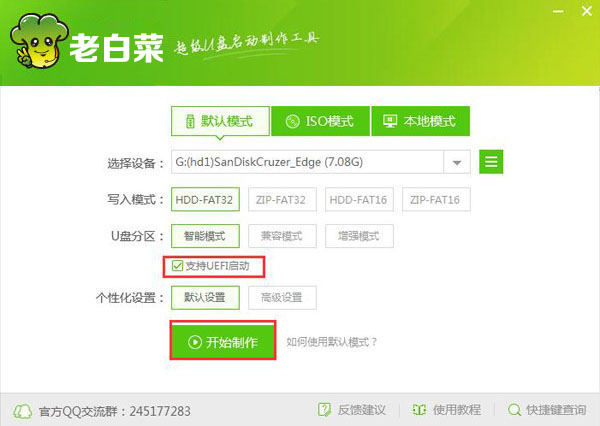
3、提示u盘上的数据会被删除,点击“确定”,如下图所示:
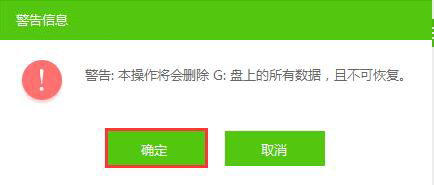
4、等待制作过程,如下图所示:
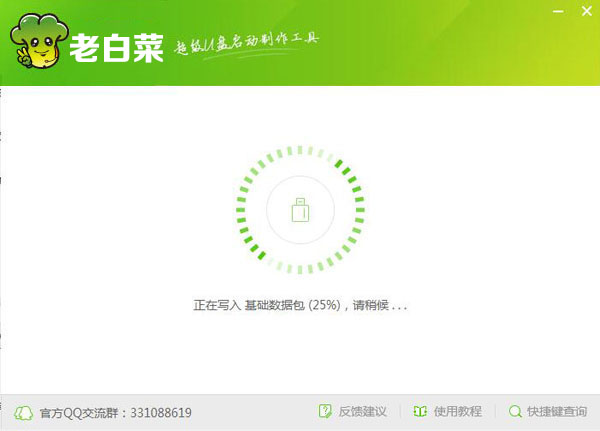
5、弹出提示“要用模拟启动吗”,点击“是”,如下图所示:
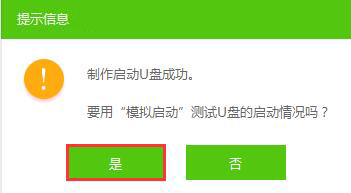
6、模拟启动成功,按ctrl+alt键释放鼠标,关闭窗口即可。如下图所示:
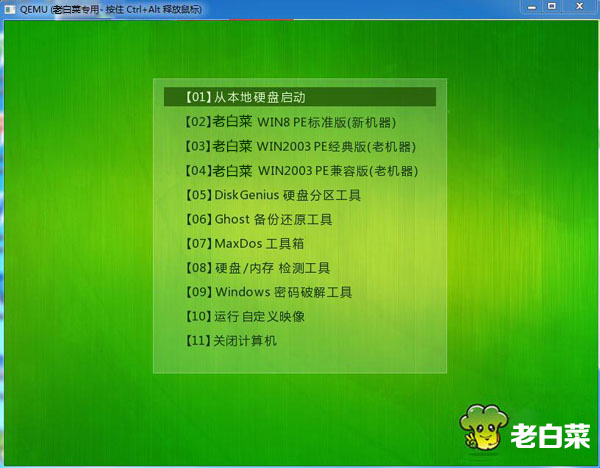
制作完uefi u盘启动盘之后,大家将要安装的系统镜像包存入u盘,重启电脑,快捷方式引导u盘进入老白菜主菜单就可以进行后续的安装工作了。
推荐阅读
"老白菜电脑系统维护必备神器"
- 老白菜电脑装机维护好工具 2025-07-28
- 老白菜U盘启动盘:电脑装机维护的实用利器 2025-07-25
- 联想小新 Air 14 2022版笔记本安装win10系统教程 2024-05-07
- 戴尔灵越14 Pro 2022版笔记本安装win7系统教程 2024-05-07
红米Book Pro 14 锐龙版 2022笔记本安装win11系统教程
- 联想IdeaPad 15s 2022版笔记本安装win7系统教程 2024-05-05
- 联想小新 Pro 14 2022 锐龙版笔记本安装win11系统教程 2024-05-05
- 外星人X14 R1笔记本使用老白菜u盘一键安装win10系统教程 2024-05-05
- 华为MateBook D 15 2022版笔记本安装win7系统教程 2024-05-04
老白菜下载
更多-
 老白菜怎样一键制作u盘启动盘
老白菜怎样一键制作u盘启动盘软件大小:358 MB
-
 老白菜超级u盘启动制作工具UEFI版7.3下载
老白菜超级u盘启动制作工具UEFI版7.3下载软件大小:490 MB
-
 老白菜一键u盘装ghost XP系统详细图文教程
老白菜一键u盘装ghost XP系统详细图文教程软件大小:358 MB
-
 老白菜装机工具在线安装工具下载
老白菜装机工具在线安装工具下载软件大小:3.03 MB










